本篇文章以AT89C52为例介绍Protues和Keil的联调。
首先,下载Protues和Keil这两个软件。我是到微信公众号软件管家下载的。
相应软件下载完成后,可以通过我分享的链接提取VDM51.dll文件(如果是别的芯片可能需要下载另外的dll文件),https://pan.baidu.com/s/1N7kWVQWV85Jpmd_VdUQO9g,提取码是1111。下载完成VDM51.dll文件后,打开Protues所在的文件,将VDM51.dll文件复制到MODELS文件夹中,有些Protues的MODELS文件夹可能在Data文件夹里面,这个不影响。

然后,打开Keil的文件所在位置,将VDM51.dll文件复制到C51文件夹中的BIN文件夹里面。

然后,上移(Alt+向上键),在TOOLS文本里面,增加TDRV数字(与前面已经有的不同)=BIN\VDM51.DLL("Protues VSM Monitor-51 Driver"),我0~9都有了所以是10。

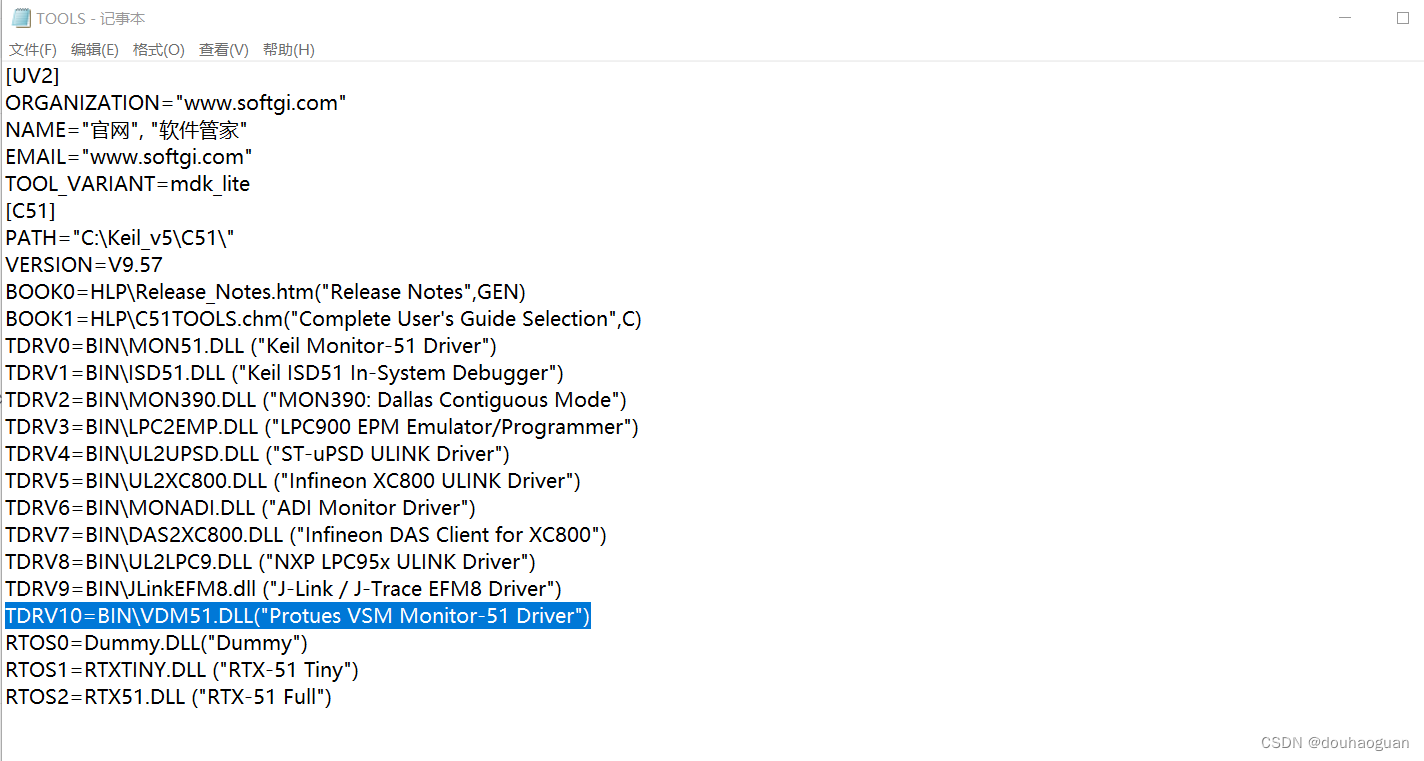
这些完成后,前期的软件环境就算完成了,下面就是实际项目使用。
打开Keil,点击菜单栏的Project,然后选择第一个New μVision Project。

输入完自己喜欢的项目名称后,就会有一个Select Device for Target 'Target 1'...的文本框。在Search处输入AT89C52(根据自己实际芯片输入芯片型号,如果没有搜索框则需要自行查找对应的芯片型号),点击OK。之后两个提示都选择是。

创建完成项目后,点击左上角File,然后选择New,就会有个Text1的界面,在里面输入相应的代码。如果中文变成了 ? 点击菜单栏的Edit,选择最底下的Configuration,把Encoding选择Chinese GB2312(Simplified)。
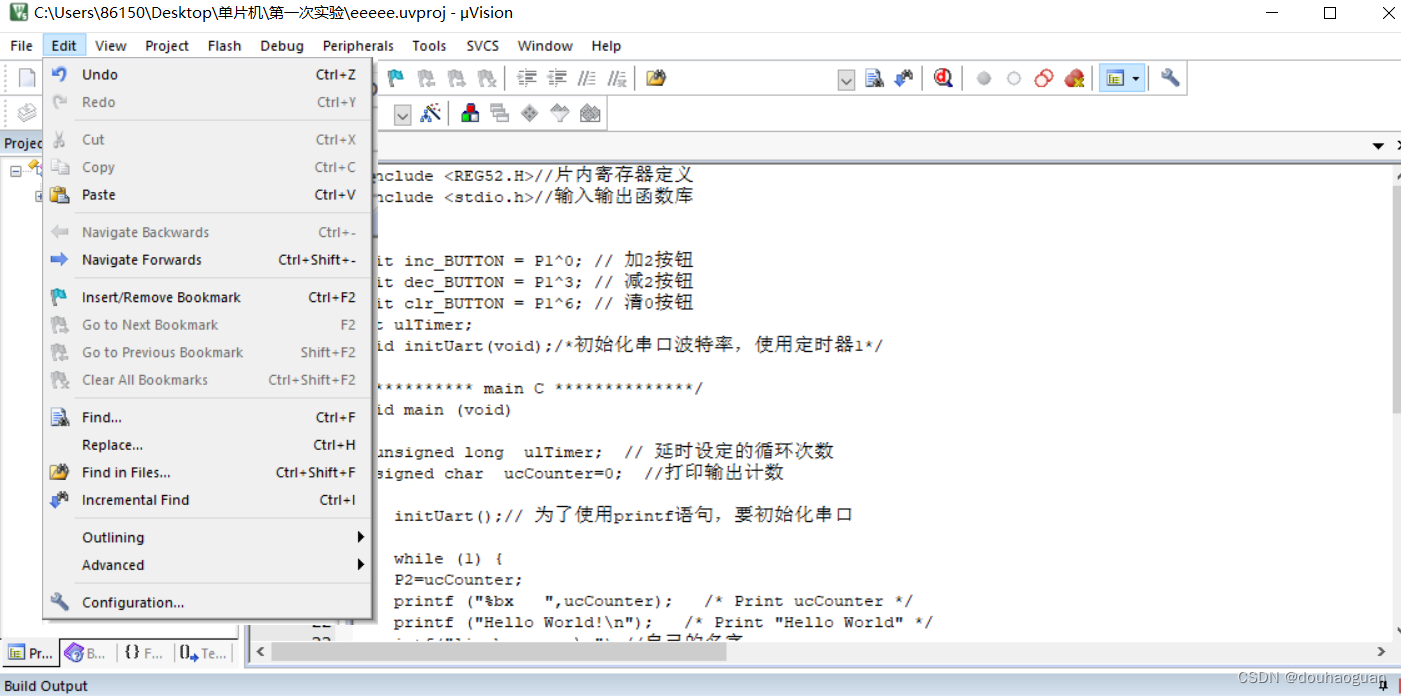

然后,保存文件,文件名一定是XXXX.C。
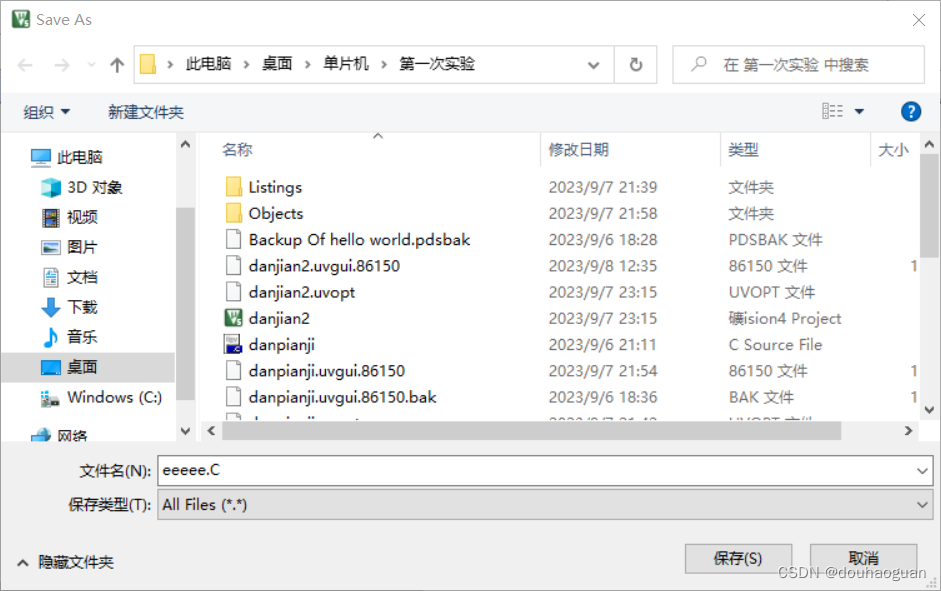
接着,双击Target下的Source Group1,选择刚才保存的代码文件eeeee.C,点击Add。

然后,按下图配置参数,本次参数按照AT89C52的进行配置。

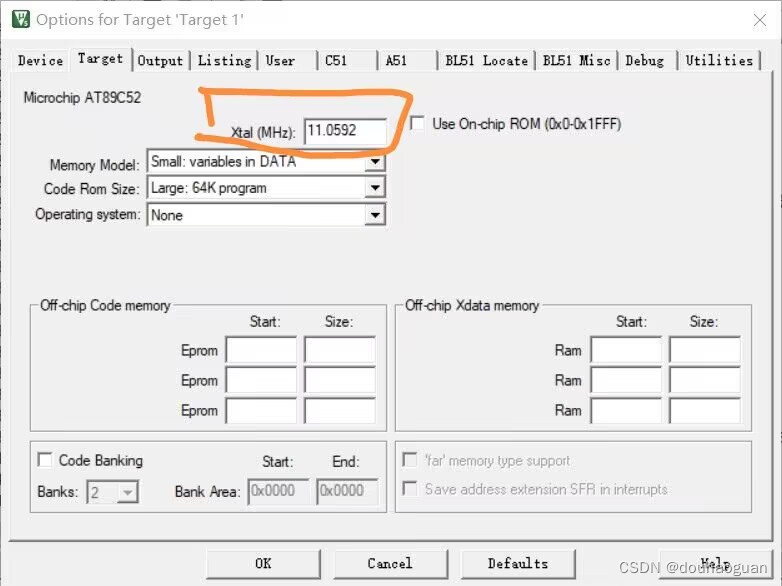
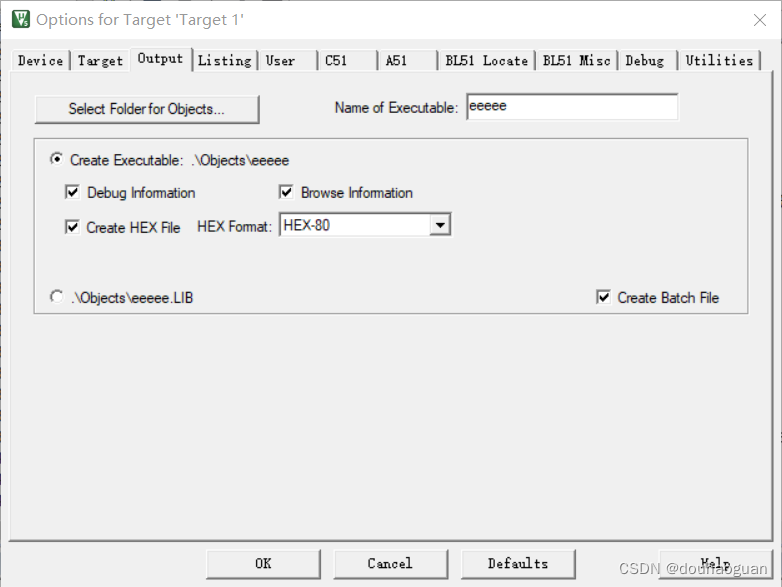

配置完成后,点击运行。

Keil的部分先到这,接下来的是Protues的
Protues的创建项目只需要在倒数第二界面按下图选择,不同的芯片有不同的选择。
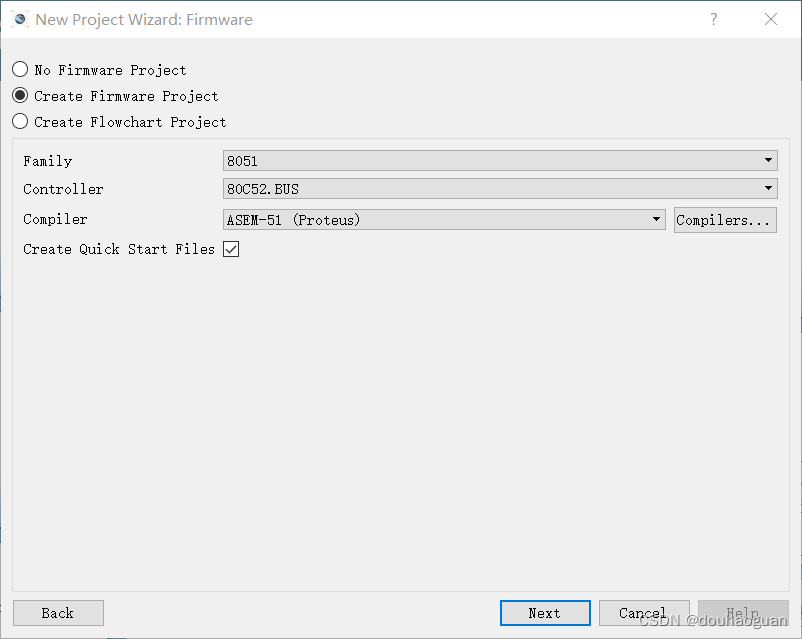
双击芯片,按下图进行选择之前Keil保存的hex文件。


这样多步联调就可以完成了。如果要单步联调,则Protues需要再按下图多进行一步。
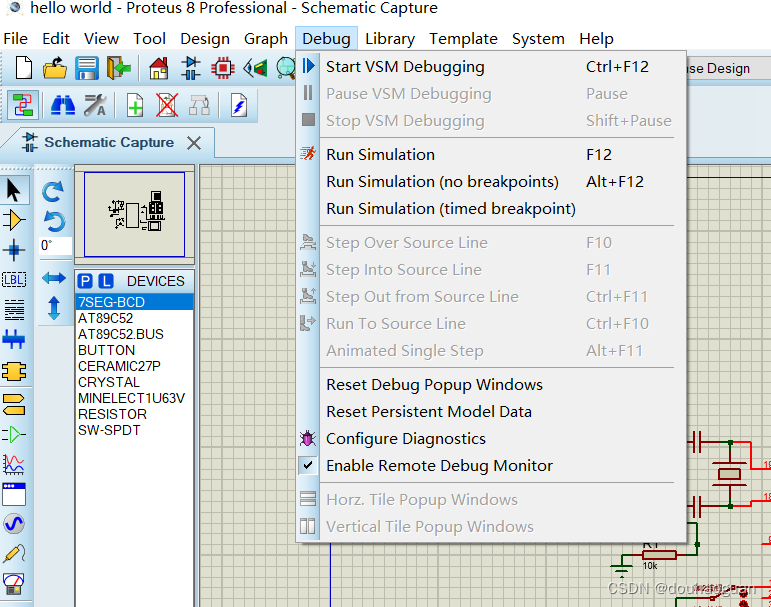
Keil则需要点击红色的d,以及如果有延时的话建议先注释掉。

最后,选择想要开始运行的行,然后点击下图最右边的按钮,接着点击中间的按钮就可以单步运行了,printf的语句需要放置虚拟终端查看。
![]()
如果以上步骤,有任何错误或遗漏,欢迎指正。





















 1553
1553











 被折叠的 条评论
为什么被折叠?
被折叠的 条评论
为什么被折叠?








